Podrobný návod k použití je v uživatelské příručce.
[. . . ] Výskyt tchto bod je bzným dsledkem výrobního procesu a nijak neovlivuje výsledky nahrávání.
(software vcetn , , PMB Help") k produktu , , Handycam" (PDF)
, , Návod k pouzití" (1) Cerné body
Bílé, cervené, modré nebo zelené body
Informace o pamových médiích, která lze pouzívat s videokamerou, naleznete na stran 18.
Pouzití videokamery
Nedrzte videokameru za následující cásti ani za kryty konektor.
Obrazovka LCD
Budou-li po delsí dobu obrazovka LCD nebo objektiv vystaveny pímému slunecnímu záení, mohou se poskodit. Mohlo by dojít k poskození videokamery. Pokud chcete nahrávat slunce, ucite tak za mensí intenzity svtla, napíklad za soumraku.
Informace o nastavení jazyka
Pro vysvtlení provozních postup se na displeji zobrazují v kazdém místním jazyce pokyny. V pípad poteby lze zobrazený jazyk ped pouzitím videokamery zmnit (str. [. . . ] Chcete-li dokoncit nastavování nabídky, klepnte na Chcete-li se vrátit na pedchozí obrazovku nabídky, klepnte na
CZ
Podrobnosti o MOJE MENU viz následující strana.
se v závislosti na polozce nabídky nemusí zobrazit.
.
58
Poznámky Podle podmínek nahrávání nebo pehrávání nemusí být mozné nkteré polozky nabídky mnit. Sed zobrazené polozky nabídky nebo nastavení nejsou dostupné.
Tipy V závislosti na mnných polozkách nabídky se videokamera pepíná mezi rezimem pehrávání a nahrávání (videoklip/fotografie).
Pouzití MOJE MENU
Polozky nabídky mzete pouzívat snadnji ulozením nejcastji pouzívaných polozek nabídky do nabídky MOJE MENU. Pro kazdou MOJE MENU u FILM, FOTOGRAFIE a PEHRÁVÁNÍ mzete ulozit 6 polozek nabídky. Píklad: mazání [BOD. M. /OST. ] a registrace [ PROLÍNACKA]
Nastavení videokamery
Klepnte na (MENU). Klepnte na Klepnte na [ PROLÍNACKA] (v kategorii Kdyz se zobrazí MOJE MENU, klepnte na
.
[RUCNÍ NASTAVENÍ]).
Stejné kroky zopakujte pi registraci polozek nabídky v MOJE MENU. Poté si budete moci uzít snadné obsluhy , , Handycam".
Tipy Pokud je pipojeno externí pamové zaízení, zobrazí se zvlástní nabídka MOJE MENU.
59
CZ
Pouzití
OPTION MENU
OPTION MENU se zobrazuje podobn jako místní nabídka v pocítaci pi klepnutí pravým , mzete pouzívat tlacítkem mysi. Kdyz se v pravém dolním rohu obrazovky zobrazí . Zobrazí se polozky nabídky, které lze zmnit v kontextu. Klepnte na
Polozka nabídky
Karta
Klepnte na (OPTION). Klepnte na pozadovanou kartu polozku, u které se má zmnit nastavení. Po dokoncení nastavení klepnte na
Poznámky Sed zobrazené polozky nabídky nebo nastavení nejsou dostupné. Nastavíte-li [VYVÁZ. BÍLÉ], bude funkce [VÝBR SCÉNY] nastavena na [AUTO].
AUTO
Vyvázení bílé je nastaveno automaticky.
VENKU ( )
Vyvázení bílé se nastaví tak, aby bylo vhodné pro následující podmínky natácení: Venku Nocní pohledy, neonová svtla a ohostroje Východ nebo západ slunce Osvtlení denní bílou záivkou
Tipy Pokud jste vymnili modul akumulátoru, kdyz bylo vybráno nastavení [AUTO], nebo jste videokameru penesli ven po pouzití v místnosti (nebo opacn), namite videokameru na nejblizsí bílý objekt po dobu piblizn 10 sekund pro lepsí úpravu vyvázení barev. Pokud jste nastavili vyvázení bílé pomocí [1 STISKEM] a svtelné podmínky se zmnili tím, ze jste penesli videokameru ven z místnosti, píp. opacn, je nutné zopakovat postup [1 STISKEM] pro úpravu vyvázení bílé.
4
CZ
BOD. M. /OST. (bodové mení/ostení)
Jas a ostení pro vybraný objekt mzete upravit soucasn. Tato funkce umozuje pouzít [BOD. MENÍ] (str. 65) najednou.
BOD. OSTENÍ
Mzete vybrat a nastavit ohnisko pro zaostení na objekt, který není umístn ve stedu obrazovky.
Klepnte na objekt na snímku, u kterého chcete upravit jas a ostení. Chcete-li jas a ostení nastavit automaticky, stisknte [AUTO].
Klepnte na objekt na snímku, u kterého chcete upravit ostení. Chcete-li ostení nastavit automaticky, klepnte na [AUTO].
Poznámky [EXPOZICE] a [OSTENÍ] jsou automaticky nastaveny na [RUCN].
Poznámky [OSTENÍ] je automaticky nastaveno na [RUCN].
EXPOZICE
Jas obrazu lze upravit rucn. Jas upravte, jeli objekt pílis svtlý nebo pílis tmavý.
BOD. MENÍ (Flexibilní bodový expozimetr)
Mzete nastavit a upravit expozici objektu tak, aby byl nahrán s vhodným jasem i v pípad, ze je mezi objektem a pozadím velký kontrast, nap. objekty na jevisti ve svtle reflektor.
Nastavení videokamery
Jas upravíte klepnutím na / . Chcete-li expozici nastavit automaticky, stisknte [AUTO].
OSTENÍ
Klepnte na objekt na snímku, u kterého chcete upravit expozici. [. . . ] Pectte si následující. Pectte si soubor , , license1. pdf " ve slozce , , License" na disku CD-ROM. Zde najdete licence (v anglictin) k softwaru , , C Library", , , Expat", , , zlib", , , libjpeg", , , dtoa" a , , pcre".
Pouzitý software GNU GPL/LGPL
Videokamera obsahuje software, který podléhá licenci GNU General Public License (dále jen , , GPL") nebo GNU Lesser General Public License (dále jen , , LGPL"). V rámci této licence máte právo pístupu ke zdrojovému kódu tchto softwarových program, na jeho úpravy a redistribuci, a to za podmínek stanovených licencí GPL/LGPL. [. . . ]

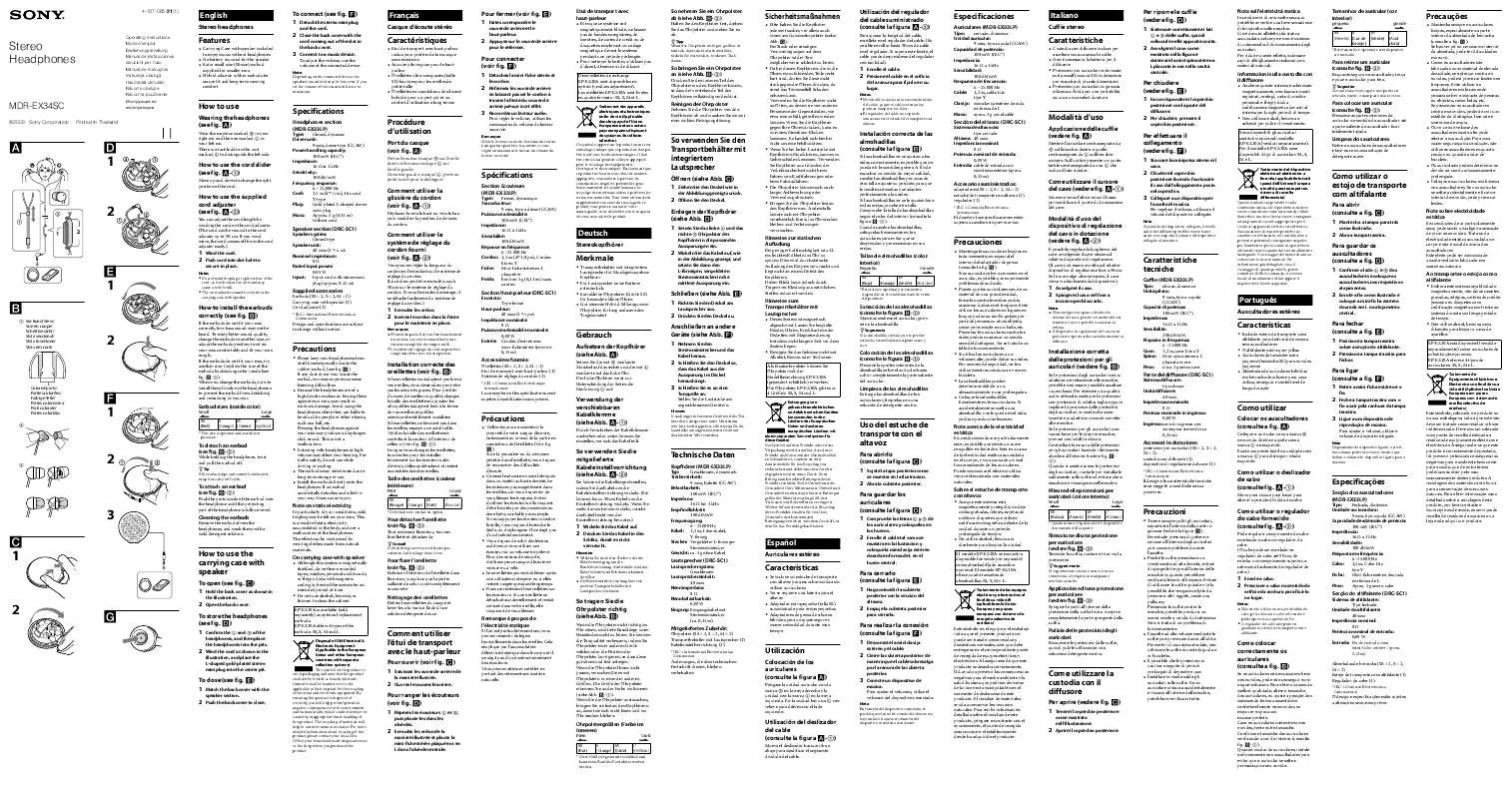
 SONY MDR-EX34SC (882 ko)
SONY MDR-EX34SC (882 ko)
 SONY MDR-EX34SC (882 ko)
SONY MDR-EX34SC (882 ko)
 SONY MDR-EX34SC annexe 1 (882 ko)
SONY MDR-EX34SC annexe 1 (882 ko)
 SONY MDR-EX34SC DATASHEET (323 ko)
SONY MDR-EX34SC DATASHEET (323 ko)
